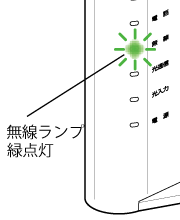- 目次 >
- 7.無線機能の使いかた >
- 本商品にメッシュ中継機を接続する
本商品にメッシュ中継機を接続する
本商品(メッシュ親機)にメッシュ中継機を接続する手順について説明します。
<ご注意>
- メッシュネットワーク内にメッシュ親機を2台以上設置しないでください。接続されている子機の情報がネットワーク図に正しく表示されない場合があります。
<お知らせ>
- メッシュ中継機には、本商品のメッシュ機能に対応した機種を使用してください。
- 無線LAN機器は、技術基準適合証明マーク・番号が付与されているなど、法令で使用が認められている機器をご利用ください。
技術基準適合の有無については機器のメーカーにお問い合わせください。 - 本商品のメッシュネットワークには、メッシュ中継機を最大9台接続できます。多段(直列)は2台以下です。
※ メッシュ機能に対応したすべての機器との互換性を保証するものではありません。
- メッシュWi-Fi機能は、暗号化モードが「WPA2-PSK(AES)/WPA3-SAE(AES)」、「WPA3-SAE(AES)」の場合に使用できます。暗号化モードについては、「暗号化」を参照してください。
■設定手順
-
本商品をメッシュ親機に設定する
本商品は、工場出荷状態で「メッシュWi-Fi機能」が「ON」になっています。工場出荷状態から変更していない場合は、手順2へ進んでください。 -
ご使用になるメッシュ中継機によってはメッシュ中継機側で設定が必要な場合があります。
メッシュ中継機の取扱説明書などで確認してください。 -
メッシュ中継機と接続設定します。
<LANケーブルを使用してメッシュ中継機を接続する場合>
「LANケーブルを使用してメッシュ中継機を接続する」を参照してください。<メッシュボタンを使用してメッシュ中継機を接続する場合>
「メッシュボタンを使用してメッシュ中継機を接続する」を参照してください。
<LANケーブルを使用してメッシュ中継機を接続する>
- メッシュ中継機の電源が入っている場合は、電源を切る
-
本商品(メッシュ親機)のLANポートとメッシュ中継機のWANポートをLANケーブルで接続する
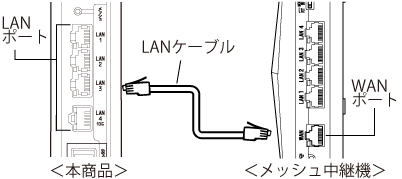
- メッシュ中継機の電源を入れる
-
メッシュ中継機の設定が完了しているか確認する
メッシュ中継機によって5分以上時間がかかる場合があります。確認方法はメッシュ中継機の取扱説明書などを参照してください 。※ 有線メッシュとして利用する場合はこのまま使用できます。メッシュWi-Fiとして利用する場合は手順5に進みます。
- 手順2で本商品(メッシュ親機)とメッシュ中継機を接続したLANケーブルを取り外す
<メッシュボタンを使用してメッシュ中継機を接続する>
設定を行う前に
- 本商品(メッシュ親機)とメッシュ中継機の距離を1~3mに近づけて無線LAN接続してください。距離が離れすぎていると、ものや壁、扉などに阻まれて設定できない場合があります。
- 電波に影響を与える機器(コードレス電話や電子レンジなど)から離れて無線LAN接続してください。電波に影響を与える機器は、通信を遮断してしまう場合があります。
- 無線LAN接続するメッシュ中継機がWPSに対応している必要があります。メッシュ中継機の取扱説明書などで確認してください。
- 本商品(メッシュ親機)が下記の設定になっている必要があります。
- クイック設定Webの「ホームゲートウェイ詳細設定」-「1.無線LAN設定」-「無線LAN詳細設定(メッシュ)」、「無線LAN詳細設定(2.4GHz)」または「無線LAN詳細設定(5GHz)」で「ESS-IDステルス機能(SSIDの隠蔽)」が「OFF」
クイック設定Webの起動方法はこちら
-
本商品(メッシュ親機)の近くにメッシュ中継機を置いて電源を入れる
本商品(メッシュ親機)とメッシュ中継機は近くに置いた状態で設定してください。(目安:1m程度) -
メッシュ中継機のWPS機能を起動する
起動方法は、メッシュ中継機の取扱説明書などを参照してください。 -
本商品(メッシュ親機)のメッシュボタンを長押しし、無線ランプが橙点滅したら放す
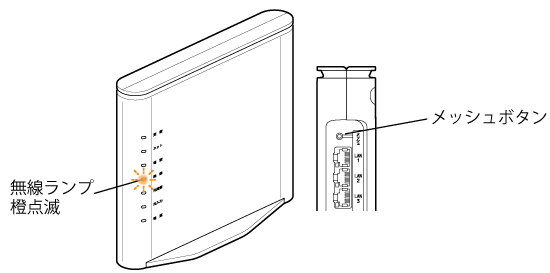
-
しばらくして、本商品(メッシュ親機)の無線ランプが約10秒間橙点灯する
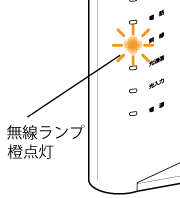
-
本商品(メッシュ親機)の無線ランプが緑点灯に戻ったら、設定は完了する